Design Automation и файлы из ZIP-архивов
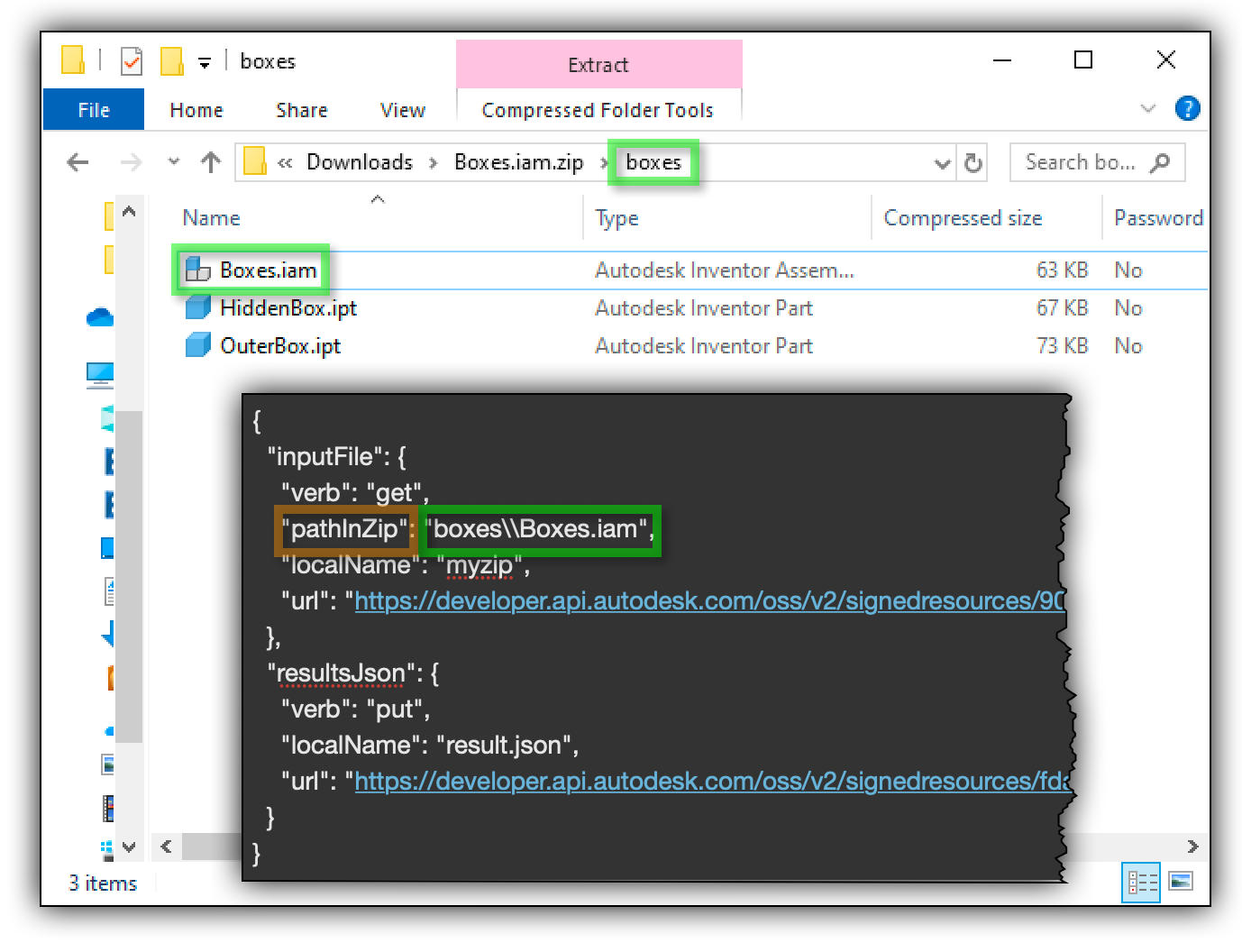
Открыть модель из zip-файла, который сервис был загружен сервисом Forge Design Automation как входной параметр WorkItem достаточно просто.
Для этого нужно указать "zip": true в запросе создания Acitivity и указать аргумент "pathInZip": "<path in zip>", когда Вы создаете WorkItem. Таким образом, структура тела запроса создания WorkItem будет выглядеть следующим образом (примечание: "localName" необходимо так же обязательно указывать, просто в данном случае конкретное значение параметра для нас не так важно):
- {
- "inputFile": {
- "verb": "get",
- "pathInZip": "boxes\\Boxes.iam",
- "localName": "myzip",
- "url": "https://developer.api.autodesk.com/oss/v2/signedresources/...?region=US"
- },
- "resultJson": {
- "verb": "put",
- "localName": "result.json",
- "url": "https://developer.api.autodesk.com/oss/v2/signedresources/...?region=US"
- }
- }
Параметр "commandLine" описания Activity может выглядеть следующим образом:
- ["$(engine.path)\\InventorCoreConsole.exe /i $(args[inputFile].path) /al $(appbundles[<AppBundle name>].path)"]
Код выше можно использовать, например, для запуска этого AppBundle: https://github.com/adamenagy/inventor-info-appbundle
Альтернативный способ заключается в открытии файла из кода самого AppBundle вместо его передачи в качестве параметра командной строки commandLine: https://forge.autodesk.com/blog/pack-and-go-assemblies-design-automation
Источник: https://forge.autodesk.com/blog/open-file-zip
Обсуждение: http://adn-cis.org/forum/index.php?topic=
Опубликовано 29.10.2019Отредактировано 29.10.2019 в 16:47:57


